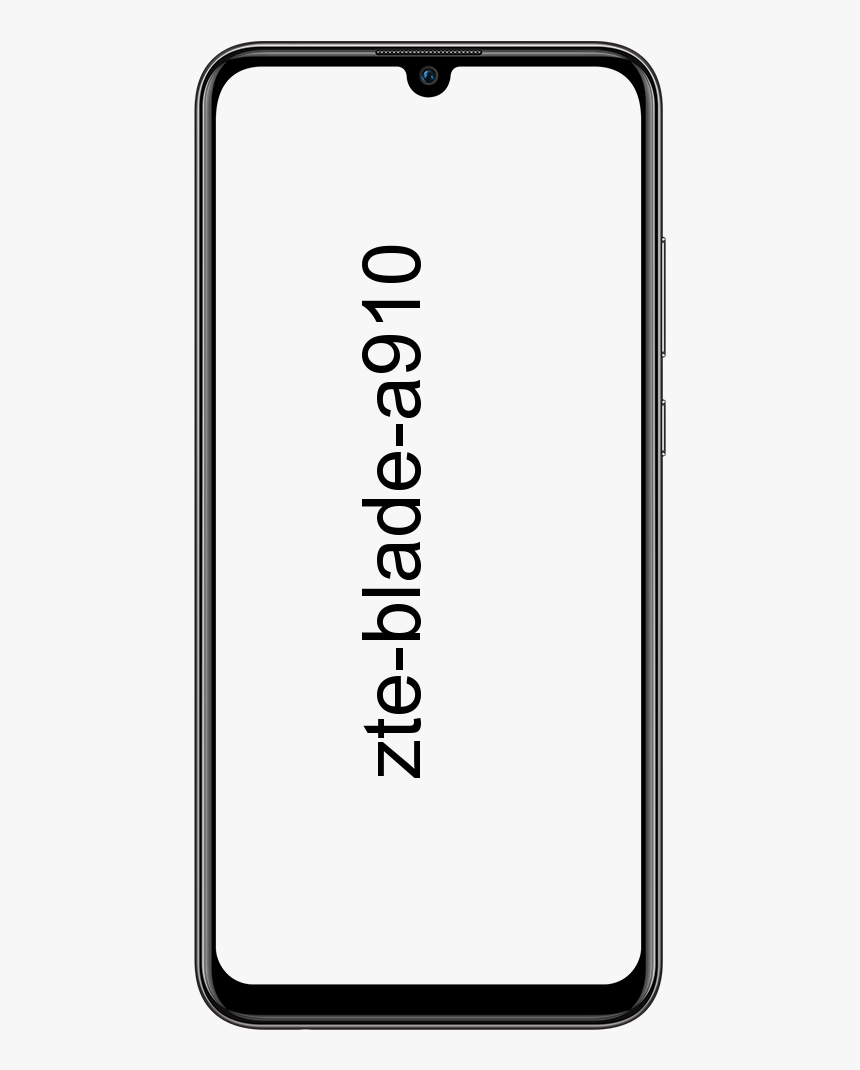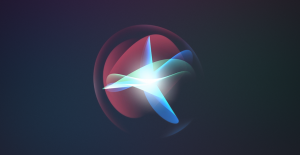Kodi에서 Indigo를 사용하는 방법-전체 자습서
Kodi는 Kodi 재단에서 개발 및 유지 관리하는 무료 미디어 플레이어입니다. 대부분의 비디오 스트리밍 장치에 설치할 수 있습니다. 여기에는 Apple TV, Nvidia Shield, iOS 스마트 폰 등이 포함됩니다. Kodi는 독립 개발자가 만든 애드온을 설치하여 수정할 수도 있습니다. 이러한 추가 기능을 통해 사용자는 인터넷에서 사용 가능한 콘텐츠를 스트리밍하거나 Kodi 자체 문제를 해결할 수 있습니다. Indigo는 또한 이러한 애드온 중 하나의 예입니다. 이 기사에서는 Kodi에서 Indigo를 사용하는 방법 – 전체 자습서에 대해 설명합니다. 의 시작하자!
Kodi 자체는 절대적으로 합법적입니다. 그러나 일부 애드온은 사용자가 불법 복제 콘텐츠를 스트리밍 할 수 있도록합니다. 해당 국가의 저작권법을 고려하는 것이 좋습니다. 그리고 이러한 목적으로 사용하기 전에 불법 복제 된 콘텐츠를 보는 윤리적 제안.
Kodi를 많이 사용하고 대부분 애드온을 설치하는 경우이 프로세스가 약간 어려울 수 있음을 알고 있습니다. 새로운 애드온을 많이 사용 해보고 싶다면 설치하기 전에 애드온을 호스팅하는 저장소에 대한 정보를 찾아야합니다. 이 저장소를 파일 관리자에 추가해야하기 때문입니다. Kodi 애드온의 큰 문제는 저장소가 대부분 오프라인으로 전환되거나 새 URL로 이동하므로 온라인에서 찾은 애드온에 대한 이전 설치 지침이 여전히 정확하지 않을 수 있다는 것입니다. 올바른 저장소를 찾았더라도 애드온을 설치하려면 여러 단계를 거쳐야합니다.
Kodi로 VPN 사용
VPN은 Kodi 사용자를 속도 조절로부터 보호하는 데 도움이 될 수 있습니다. ISP는 대부분의 시간에 버퍼링과 거친 비디오를 유발하는 일반적인 관행입니다. VPN은 또한 해커의 중간자 공격과 스트리밍 비디오 공급자의 지리적 콘텐츠 차단을 방지하는 데 도움이됩니다.
갤럭시 S4 용 커스텀 ROM
모든 VPN은 연결 속도를 다소 느리게하지만 대부분은 다른 VPN보다 나쁩니다. ISP 속도 조절을 피하기 위해 VPN을 구입하는 경우 해당 문제를 해결할 수있을만큼 빠른 VPN을 구입하는 것이 중요합니다. VPN이 활동 로그를 보관하지 않도록하는 것도 중요합니다. 이것은 심각한 개인 정보 보호 및 보안 문제가 될 수 있기 때문입니다.
잠재적 인 법적 문제를 피하려면 Kodi 애드온을 사용할 때 자신을 보호해야합니다. 권장되는 가장 좋은 보호 방법은 VPN을 사용하는 것입니다. 즉, 장치가 인터넷을 통해 보내는 모든 데이터를 암호화하는 소프트웨어입니다. 이 암호화를 사용하면 ISP 또는 다른 외부 관찰자가 콘텐츠 스트리밍 여부를 확인할 수 없습니다.
Kodi 사용자를위한 IPVanish VPN

Kodi 사용자에게 사용해야하는 VPN은 IPVanish . 이 서비스는 초고속 연결 속도와 뛰어난 보안 수준으로 유명합니다. 이 서비스는 강력한 256 비트 암호화를 사용하며 데이터를 안전하게 유지하기위한 무 로깅 정책도 있습니다. 60 개국에서 최대 850 개의 서버 네트워크에 액세스 할 수 있으며 사용하기 쉬운 소프트웨어는 Android, iOS, PC 및 Mac에서도 사용할 수 있습니다.
Indigo 애드온 설치 | kodi에서 인디고를 사용하는 방법
Indigo 툴킷을 설치하는 프로세스는 다른 애드온을 설치하는 것과 동일합니다. 먼저 저장소를 소스로 추가해야합니다 (이 경우 퓨전 TV 애드온 저장소). 이렇게하면 Indigo를 다운로드 할 수 있으며 나중에 Indigo를 사용하여 추가 기능 다운로드를 관리 할 수 있습니다. 리포지토리와 Indigo 애드온을 설치하는 방법을 살펴 보겠습니다.
- 공개 세 홈 화면
- 찾기 설정 톱니 바퀴 모양의 아이콘을 클릭 한 다음 파일 관리자
- 탭 소스 추가
- 표시된 상자를 누르십시오.
- 이 URL을 입력하십시오 : http://fusion.tvaddons.co HTTP : //를 포함했는지 확인한 다음 올바르게 입력하지 않으면 작동하지 않습니다.
- 출처에 다음과 같은 이름을 지정합니다. 퓨전
- 꼭지 확인
- 이제 당신의 홈 화면
- 탭 부가 기능
- 모양의 아이콘을 누릅니다 상자 열기
- 누르다 zip 파일에서 설치
- 탭 퓨전 , 다음에 Kodi-repos , 다음에 영어 , 다음에 repository.xmbchub-3.0.0.zip
- 기다림 잠시 후 소스가 설치되면 알림이 표시됩니다.
- 탭 저장소에서 설치
- TV ADDONS에서 보도 .CO 애드온 저장소
- 탭 프로그램 추가 기능
- 이동 남빛 그리고 그것을 클릭하십시오
- 추가 기능을 설명하는 화면이 열립니다. 고르다 설치 하단 메뉴에서
- 이제 기다려 잠시 후 부가 기능이 설치되면 알림이 표시됩니다.
Kodi 용 Indigo 애드온 사용 | kodi에서 인디고를 사용하는 방법
Indigo 애드온이 설치되었으므로이를 사용하여 다른 애드온을 다운로드하고 시스템 유지 관리를 수행 할 수 있습니다. Indigo 툴킷 사용 및 제공되는 모든 기능에 대한 빠른 가이드를 살펴 보겠습니다.
- Kodi 열기 홈 화면
- 마우스를 올려 부가 기능
- 이제 이동 프로그램 추가 기능
- 탭 남빛
- 이제 다음 옵션이 표시됩니다.

구성 마법사
구성 마법사는 실제로 새로운 Kodi 시스템에 대한 원 클릭 설정입니다. Indigo에서 선택한 추가 기능 및 조정을 자동으로 설치하는 데 사용할 수도 있습니다. 이 옵션을 사용하면 현재 시스템에 영향을 미칠 수 있으므로 새로 설치할 때만이 옵션을 사용하는 것이 가장 좋습니다.
애드온 설치 프로그램
애드온 설치 프로그램은 대부분의 사용자에게 Indigo의 실제 매력입니다. 실제로 애드온에 적합한 저장소 또는 파일 소스를 찾고 최신 버전의 애드온을 사용하고 있는지 확인하도록 업데이트하여 애드온 설치 프로세스를 간소화하도록 설계되었습니다. 새 애드온을 설치하고 싶을 때 여러 저장소를 탐색하지 않으려면 애드온 설치 프로그램을 사용해야합니다. 애드온 설치 프로그램 메뉴를 사용하면 애드온 (비디오 애드온, 오디오 애드온 또는 프로그램 애드온과 같은 범주로 구성됨)을 찾아 보거나 특정 애드온을 검색하는 옵션을 찾을 수 있습니다. 를 찾고 있습니다.
설치할 애드온을 찾으면 클릭하기 만하면됩니다. Indigo가 선택한 애드온과 필요한 경우 해당 저장소를 모두 설치해야하는지 묻는 메시지가 표시됩니다. 설치 . 설치가 완료되고 대부분 매우 빠르면 추가 기능을 계속 탐색하거나 재시작 Kodi 홈 페이지로 돌아가서 새 애드온을 사용하기 시작합니다. 이제 Kodi의 부가 기능 섹션으로 이동하면 최근에 설치된 부가 기능이 표시되며 정상적으로 사용할 수도 있습니다.
유지 관리 도구 | Kodi에서 인디고를 사용하는 방법
Indigo의 또 다른 편리한 부분은 유지 관리 도구 섹션입니다. 고급 Kodi 사용자 인 경우이 섹션을 주로 사용하는 것이 좋습니다. 여기에서 캐시 지우기, 썸네일 또는 패키지 삭제, 크래시 로그 또는 텍스처 삭제와 같은 작업을 수행하여 하드 드라이브 공간을 확보하거나 현재 설치된 애드온을 모두 삭제할 수 있습니다. 이 프로세스를 자동화하는 옵션도 있으므로 매주 한 번 캐시를 지우는 주간 자동 유지 관리 일정을 설정할 수 있습니다. 이것은 Kodi 또는 애드온에 문제가있을 때 유용합니다. 대부분의 경우 캐시를 지우면 문제가 해결됩니다. 다른 옵션은 애드온 업데이트, 디버깅 모드 사용, 사용자 정의 키맵 설치 및 현재 스킨 다시로드를위한 것입니다.
세금 재충전

이 옵션은 현재 Kodi 설치를 정리하고 최신 Config Wizard 업데이트로 Kodi를 재구성합니다. 이것은 모든 설정과 파일이 삭제되지만 대신 사용할 Kodi의 새 버전과 업데이트 버전이 있음을 의미합니다.
공장 복원
이 옵션을 사용하면 Kodi 설치를 실제 상태로 재설정 할 수 있습니다. 이렇게하면 모든 파일, 추가 기능, 스킨 및 기타 모든 설정이 제거됩니다. Kodi 시스템을 삭제하고 처음부터 새로 시작하려는 경우 유용 할 수 있습니다.
로그 업 로더
이것은 Kodi 로그를 자신이나 다른 사람에게 빠르고 쉽게 보낼 수있는 방법입니다. 로그는 Kodi가 수행 한 작업을 보여주는 텍스트 파일이며 유용한 오류 정보로 구성 될 수 있습니다. 추가 기능이거나 서비스가 제대로 작동하지 않습니다. 이것이 Kodi에서 겪은 문제를 설명하는 경우 때때로 로그를 보내도록 요청하는 이유입니다. 물론 장치의 탐색기를 통해 검색하고 파일을 수동으로 찾아서 로그 파일에 액세스 할 수도 있지만 Indigo의 로그 업 로더 옵션을 사용하면 이러한 로그를 Kodi에서 매우 간단하게 이메일로 보낼 수 있습니다.
네트워크 속도 테스트
이것은 인터넷 연결에 데이터를 얼마나 빨리 전달할 수 있는지 확인할 수있는 편리한 기능입니다. 버퍼링 문제에 대해 걱정할 필요없이 고화질로 비디오를 스트리밍 할 수 있는지 확인하려는 경우 유용합니다. VPN을 사용 중이고 필요한만큼 빠른 서버에 연결되어 있는지 확인해야하는 경우에도 유용합니다. 속도 테스트를 수행 할 때 잠시 시간이 걸리고 정상 및 최대 인터넷 속도에 대한 정보가 표시됩니다. 또한 이것이 고화질 또는 표준 화질로 콘텐츠를 스트리밍하기에 충분히 빠른지 여부를 나타냅니다.
시스템 정보 | kodi에서 인디고를 사용하는 방법
시스템 정보 옵션은 Kodi 설치에 대한 정보를 확인해야 할 때 매우 편리합니다. 실행중인 Kodi 버전 또는 시스템에 설정 한 시간과 같습니다. 여기에는 인터넷을 통해 Kodi를 제어하기 위해 리모컨을 설정하는 경우 원하는 IP, DNS 및 네트워크 설정에 대한 정보도 표시됩니다. 디스크 공간에 대한 정보와 Kodi가 실행중인 모든 장치에서 사용할 수있는 메모리도 볼 수 있습니다.
스포츠 목록
여기에서 다양한 스포츠에 대한 최신 뉴스 업데이트를 찾을 수 있습니다. 축구, 아이스 하키, 농구, 크리켓 등. 스포츠별로 정리 된 헤드 라인 목록이 표시되며 누구든지 탭하여 자세한 정보를 볼 수 있습니다.
백업 및 복원
이 옵션을 사용하면 모든 설정, 추가 기능 및 기타 기능을 저장할 수 있도록 Kodi 시스템의 백업을 만들 수 있습니다. 또한 나중에이 정보를 다시로드하십시오. Kodi 시스템을 업그레이드하거나 어떤 방식 으로든 실험하려는 경우에 유용합니다. 또한 문제가 발생하면 시스템을 이전 버전으로 복원 할 수 있기를 원합니다.
로그 뷰어
로그 뷰어를 사용하면 수행 한 모든 작업을 보여주는 Kodi 시스템의 로그를 볼 수 있습니다. 고급 Kodi 사용자이고 수행중인 작업을 알고있는 경우. 그런 다음 추가 기능에서 발생한 몇 가지 문제를 해결해야하는 경우 로그가 매우 유용 할 수 있습니다. 그러나 고급 사용자가 아니라면 로그가 다소 기술적이고 혼란 스러울 것입니다. 따라서 사용에 대해 걱정할 필요가 없습니다.
루트 삼성 sm-s327vl
알림 (옵트 아웃)
이 옵션을 사용하면 Indigo 커뮤니티 알림에 대한 Kodi 시스템 알림을 끌 수 있습니다. 알림이 귀찮을 수 있으므로이 옵션을 끄는 것이 좋습니다. 이 옵션을 클릭하면 알림을 거부 할 것인지 묻는 대화 상자가 나타납니다. 그런 다음 옵션이 있습니다. 예 옵트 아웃 또는 아니 알림을 계속 사용하려면.
결론
좋아요, 모두 여러분이었습니다! 이 기사가 마음에 드시고 도움이 되었기를 바랍니다. 이에 대한 의견을 보내주세요. 또한이 기사와 관련된 추가 질문이 있다면. 그런 다음 아래 댓글 섹션에 알려주십시오. 곧 연락 드리겠습니다.
좋은 하루 되세요!